Отстраняване на неизправности: Няма достатъчно памет за обработка на командата в Skype
Проблеми в работата са достъпни за всяка компютърна програма, а Skype не е изключение. Те могат да бъдат причинени или от уязвимостта на самото приложение, или от външни независими фактори. Нека да разберем каква е същността на грешката в програмата Skype: "Няма достатъчно памет за обработка на командата" и какви методи могат да разрешат този проблем.
съдържание
Същността на грешката
На първо място, нека видим каква е същността на този проблем. Съобщението "Няма достатъчно памет за обработка на командата" може да се появи в програмата на Skype при извършване на каквото и да е действие: повикване, добавяне на нов потребител към контактите и т.н. В същото време, програмата може да виси и да не реагира на действията на притежателя на сметката или силно да забави. Но същността не се променя: невъзможно е приложението да бъде използвано по предназначение. Наред със съобщение за липса на памет може да се появи съобщение, което гласи: "Инструкцията на адреса" 0 × 00aeb5e2 "има достъп до паметта на" 0 × 0000008 "."
Особено често този проблем се появява след актуализирането на Skype до последната версия.
За да поправи тази грешка
След това ще говорим за начини за отстраняване на тази грешка, като се започне с най-простите и завърши с най-сложните. Трябва да се отбележи, че преди да започнете да изпълнявате някой от методите, с изключение на първия, който ще бъде обсъден, трябва напълно да го направите излезте от skype , Можете да "убиете" процеса на програмата, като използвате мениджъра на задачите. По този начин ще бъдете сигурни, че процесът на тази програма не остава на заден план.

Промяна в настройките
Първото решение на проблема е единственото, което не изисква затваряне на програмата Skype, но точно обратното, за да се стартира, имате нужда от работеща версия на приложението. Първо, отворете елементите от менюто "Инструменти" и "Настройки ...".
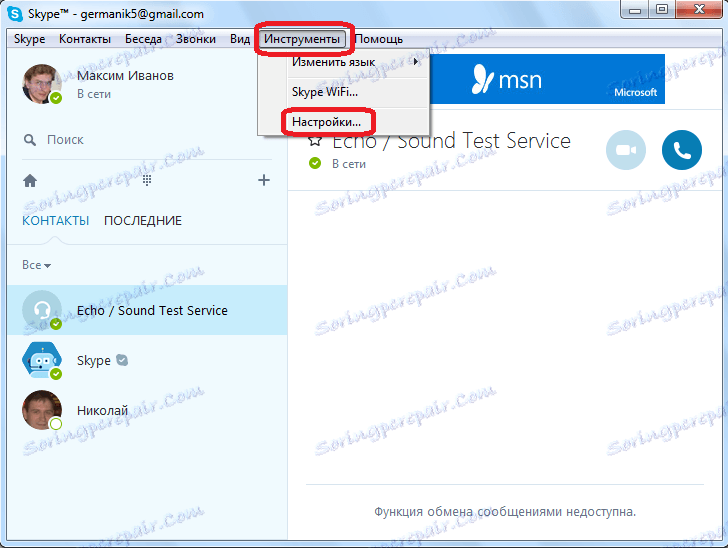
След като в прозореца за настройки отидете в подраздел "Чатове и SMS".
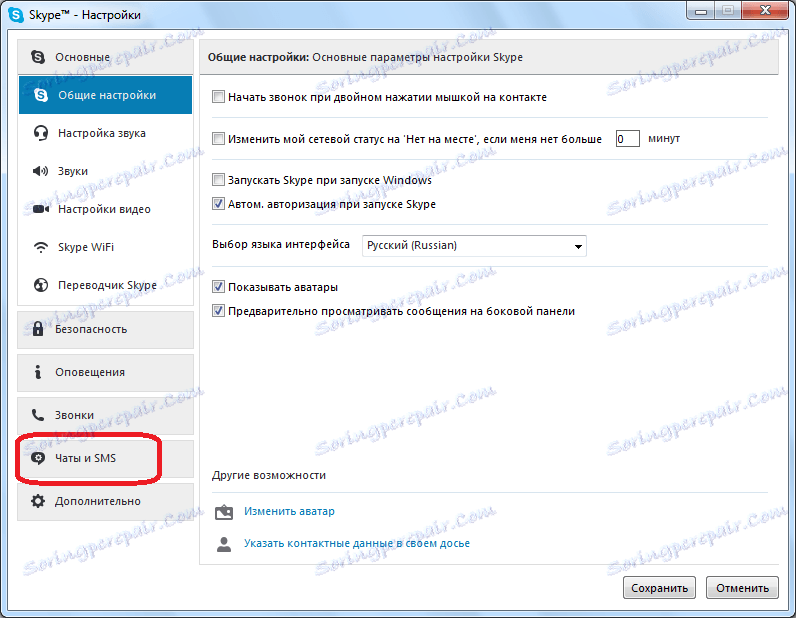
Отворете подраздел "Визуален дизайн".
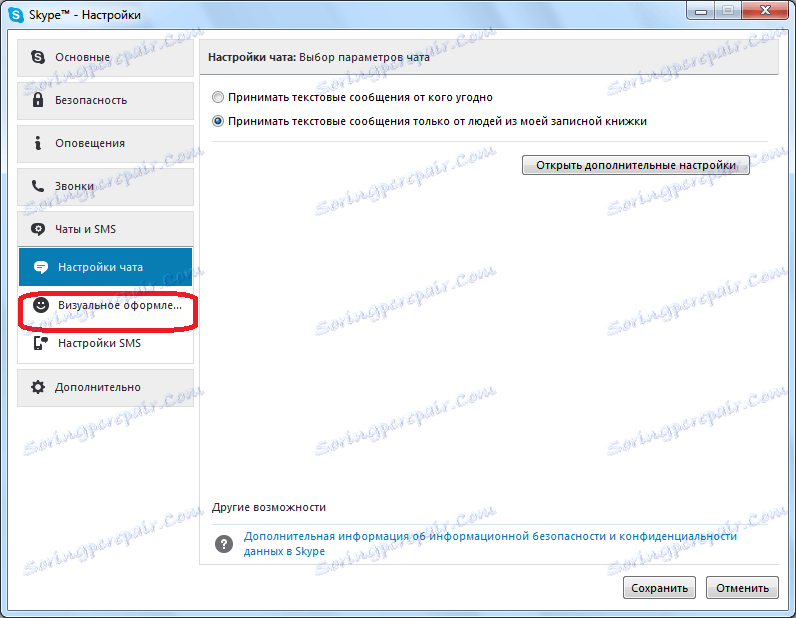
Премахнете отметката от квадратчето "Показване на изображения и други мултимедийни миниатюри" и кликнете върху бутона "Запазване".
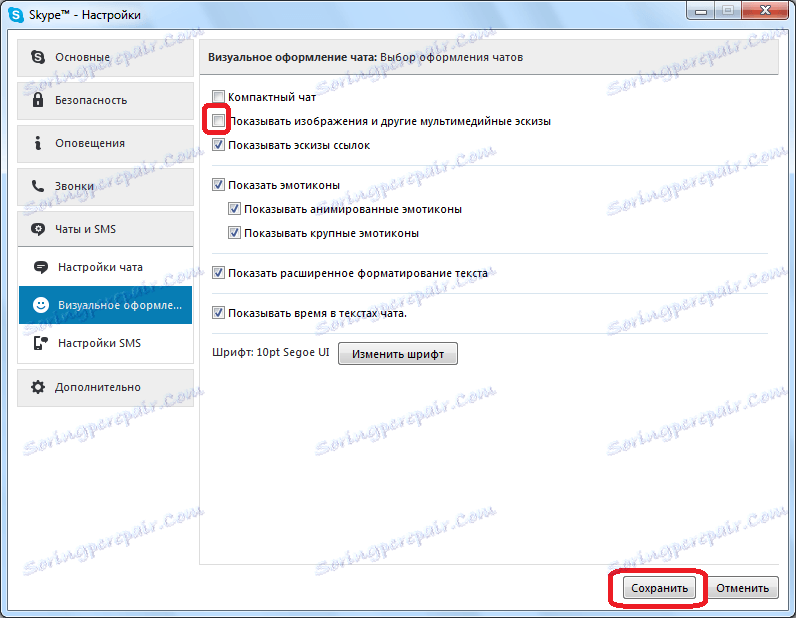
Разбира се, това ще намали до известна степен функционалността на програмата и за да бъдете по-точни, ще загубите способността си да преглеждате изображения, но вероятно ще ви помогне да разрешите проблема с липсата на памет. Освен това, след следващата актуализация на Skype, може би проблемът вече няма да е от значение и можете да върнете оригиналните настройки.
вируси
Може би провалът на Skype програмата е свързан с вирусната инфекция на вашия компютър. Вирусите могат да повлияят неблагоприятно на различни параметри, включително да предизвикат грешка при липса на памет в Skype. Затова сканирайте компютъра си с надеждна антивирусна програма. Препоръчително е да направите това или от друг компютър, или поне с помощта на преносима програма за сменяеми носители. Ако бъде открит злонамерен код, използвайте подсказващи антивирусни програми.
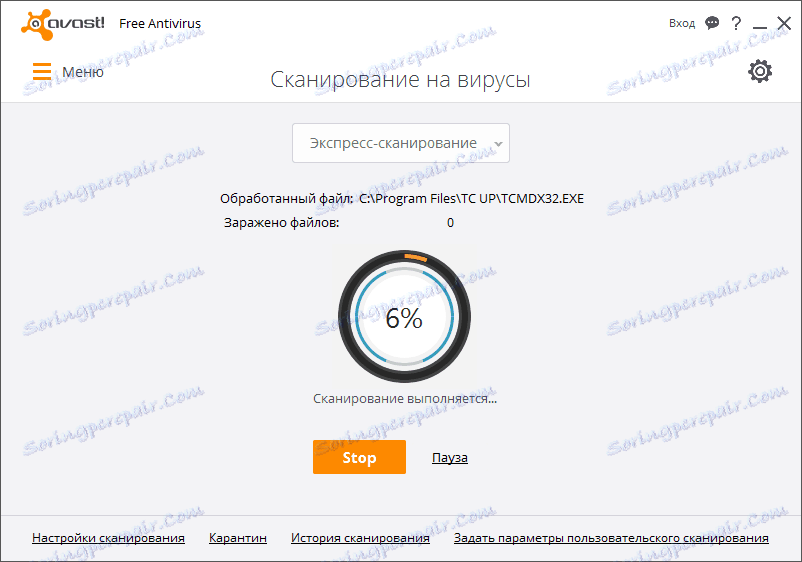
Споделеният.xml файл е отговорен за конфигурацията на Skype. За да разрешите проблема с липса на памет, можете да опитате да възстановите конфигурацията. За да направите това, трябва да изтриете споделения.xml файл.
Въвеждаме на клавиатурата комбинация от клавиши Win + R. В прозореца "Изпълнение", който се отваря, въведете следната комбинация:% appdata% skype. Кликнете върху бутона "OK".
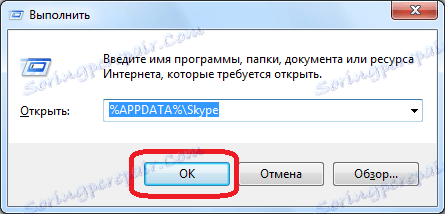
Отваря изследователя в папката с програми на Skype. Намерете файла shared.xml, кликнете върху него с мишката и в показаното меню изберете елемента "Изтриване".
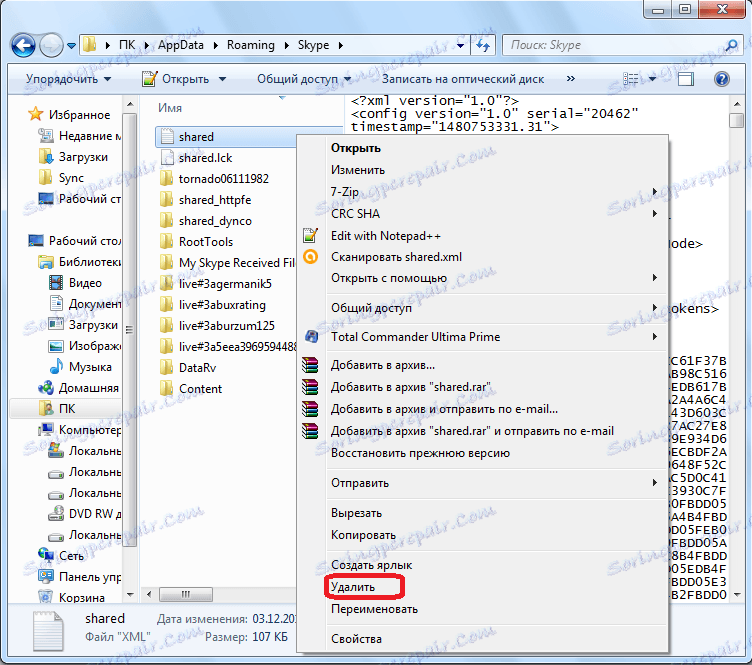
Преинсталиране на програмата
Понякога това помага да преинсталирате или актуализирате Skype. Ако използвате остаряла версия на програмата и сте започнали да изпитате описания от нас проблем, тогава актуализирайте Skype до последната версия.
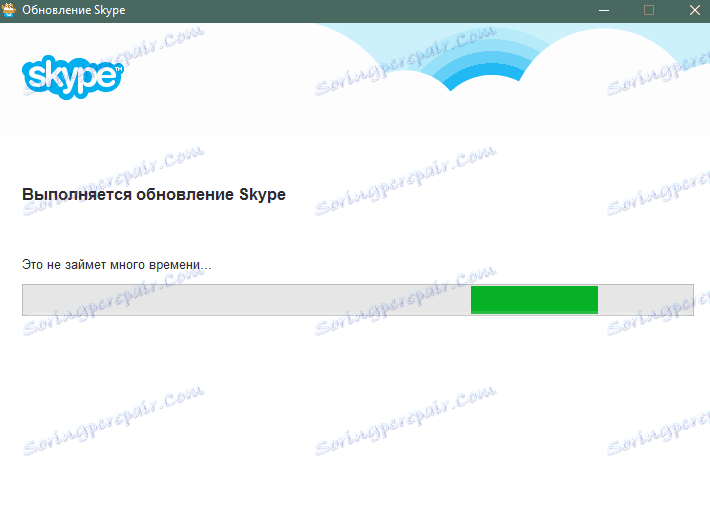
Ако използвате най-новата версия, има смисъл просто да инсталирате отново Skype. Ако обичайната преинсталация не помогне, можете да опитате установят По-ранната версия на приложението, в която грешката още не е била. Когато следващата актуализация на Skype бъде пусната, трябва да опитате отново да се върнете към най-новата версия на приложението, тъй като разработчиците на програмата може да са решили проблема.
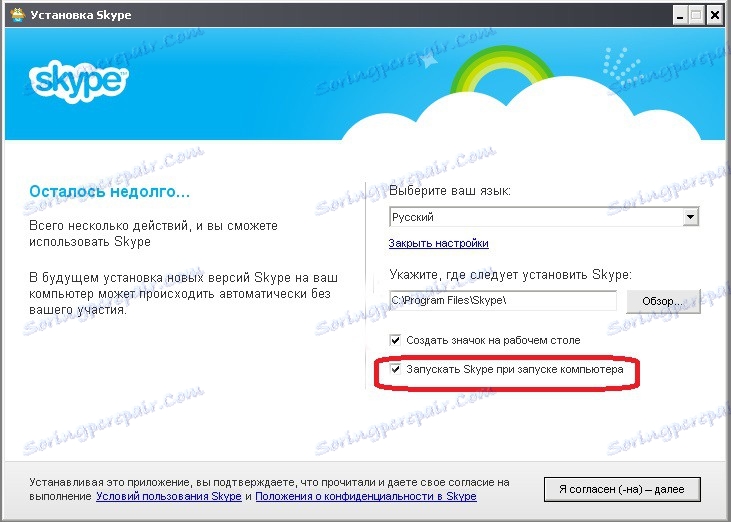
Възстановяване на настройките
По-радикален начин за решаване на проблема с тази грешка е да нулирате настройките на Skype.
Използвайки същия метод, както е споменато по-горе, наричаме прозореца "Изпълнение" и въведете командата "% appdata%".
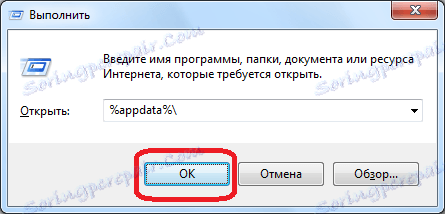
В отворения прозорец търсим папката "Skype" и като извикаме контекстното меню с щракване на мишката, го преименуваме на всяко друго удобно за вас име. Разбира се, тази папка може да бъде напълно премахната, но в този случай ще загубите постоянно цялата си кореспонденция и други важни данни.
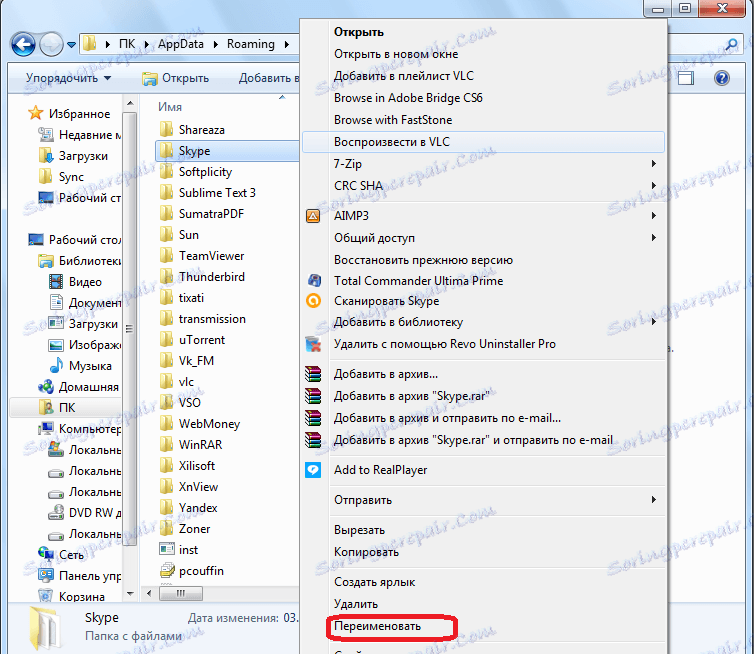
Отново наричаме прозореца "Изпълнение" и въведете израз% temp% skype.
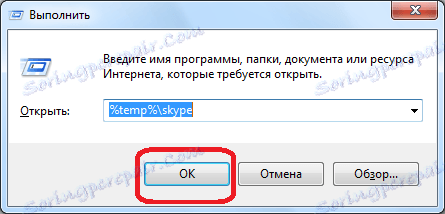
Отидете в директорията, изтрийте папката DbTemp.

След това стартирайте Skype. Ако проблемът е изчезнал, можете да прехвърлите файловете за кореспонденция и други данни от преименуваната папка "Skype" в новосъздадената папка. Ако проблемът не се осмелява, просто изтрийте новата папка "Skype", а преместената папка, връщаме предишното име. Самата грешка се опитва да коригира по други методи.
Преинсталиране на операционната система
Преинсталирането на Windows е още по-основно решение на проблема от предишния метод. Преди да решите това, трябва да разберете, че дори преинсталирането на операционната система не гарантира напълно решение на проблема. В допълнение, тази стъпка се препоръчва само когато всички по-горе методи не са помогнали.
За да увеличите вероятността за решаване на проблема, когато преинсталирате операционната система, можете да увеличите размера на предоставената виртуална памет.
Както можете да видите, има много опции за решаване на проблема "Не достатъчно памет за обработка на командата" в Skype, но за съжаление не всички от тях са подходящи за конкретен случай. Следователно, първо се препоръчва да се опитате да отстраните проблема по най-лесните начини, които възможно най-малко променят конфигурацията на Skype или на операционната система на компютъра и само в случай на неуспех отидете на по-сложни и радикални решения на проблема.
